
Come trasferire i contatti da iPhone a Samsung in 6 semplici modi

Hai deciso di abbandonare l'iPhone e provare un Samsung? Beh, passare da un cellulare all'altro è ormai la norma. Tuttavia, la cosa più importante è trasferire i contatti dal tuo vecchio iPhone al nuovo dispositivo Samsung.
Ovviamente, riscrivere ogni numero di telefono sul nuovo dispositivo Samsung sarebbe poco pratico. Per non parlare di quanto possa essere faticoso e dispendioso in termini di tempo. Quindi, come trasferire i contatti da iPhone a Samsung in modo efficiente? Ecco alcuni consigli da professionisti per condividere rapidamente i contatti tra un iPhone e un dispositivo Samsung.
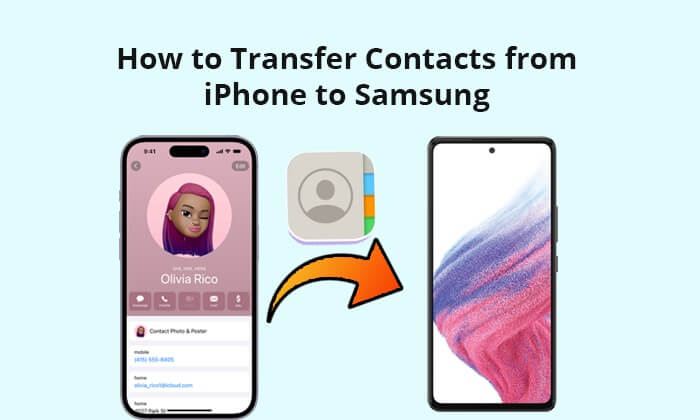
iPhone e Samsung sono due dispositivi completamente diversi e non sono compatibili. Questo significa che il trasferimento dati tra i due può incontrare qualche intoppo a un certo punto. Ma con un software professionale per il trasferimento dati , il processo sarà sicuramente un gioco da ragazzi. Un software di terze parti straordinario che funziona alla perfezione è Coolmuster Mobile Transfer .
Questa è un'app desktop che ti aiuta a spostare file tra dispositivi mobili con un solo clic, anche quando utilizzano piattaforme diverse. È il modo più efficace per trasferire i contatti da iPhone ad Android comodamente, senza preoccuparti di problemi di compatibilità. Oltre a trasferire dati da iOS ad Android , Coolmuster Mobile Transfer supporta anche la condivisione di dati da Android a iOS , Android ad Android e iOS a iOS .
Caratteristiche principali di Coolmuster Mobile Transfer :
Di seguito sono riportati i semplici passaggi per trasferire i contatti da un iPhone a un dispositivo Samsung:
01 Scarica il software sul computer dal sito web ufficiale e installalo. Avvialo, quindi seleziona "Trasferimento mobile" dall'interfaccia principale.

02 Collega i due telefoni al computer tramite cavi, attiva la modalità di debug USB su Samsung e fai clic su "Autorizza" sul tuo iPhone.

03 Una volta collegati correttamente i telefoni al computer, verifica che l'iPhone sia la sorgente e il Samsung la destinazione. Se i dispositivi sono posizionati in modo errato, premi l'opzione "Capovolgi" per cambiarli.

04 Scegli l'opzione "Contatti", quindi tocca "Avvia copia".

Se desideri un tutorial più dettagliato, clicca sul seguente video:
Smart Switch è un'app progettata principalmente da Samsung per il trasferimento dati sui dispositivi Galaxy. Supponiamo che tu voglia copiare i contatti da un iPhone al tuo nuovo Samsung, Smart Switch può essere l'applicazione ideale da utilizzare. Dopo aver installato l'app su entrambi i dispositivi e aver stabilito una connessione, puoi iniziare a trasferire i tuoi contatti con facilità. ( Smart Switch necessita del Wi-Fi per inviare dati? Clicca qui per trovare la risposta.)
Passaggi per utilizzare Smart Switch per trasferire i contatti da iPhone a Samsung Galaxy S25:
Passaggio 1. Apri Smart Switch su Samsung e concedi le autorizzazioni per accedere ai dati. Seleziona l'opzione "Ricevi dati" > "Wireless".
Passaggio 2. Seleziona "iPhone/iPad" > "Ottieni dati da iCloud". Inserisci il tuo ID Apple e la password, quindi tocca "Accedi a iCloud".
Passaggio 3. Probabilmente riceverai un codice di autenticazione a due fattori sul tuo iPhone. Inserisci questo codice sul tuo telefono Samsung e tocca "Connetti".
Passaggio 4. Smart Switch si collegherà al tuo iCloud e visualizzerà un elenco delle categorie di dati disponibili per il trasferimento. Seleziona l'opzione "Contatti". Quindi fai clic su "Trasferisci" per importare i contatti sul tuo dispositivo Samsung.

Dato che stai passando da un iPhone, hai familiarità con iTunes. Allo stesso modo, puoi usarlo per copiare tutti i contatti dal vecchio iPhone a un nuovo telefono Samsung. Di seguito è riportata una procedura dettagliata per spostare i contatti del tuo iPhone su Samsung utilizzando iTunes:
Passaggio 1. Avvia iTunes sul computer e collega il tuo iPhone. Dopo che il telefono è stato rilevato, fai clic sulla sua icona e vai alla scheda "Informazioni".
Passaggio 2. Abilita "Sincronizza contatti" con la funzione e seleziona "Contatti Google". Devi aver già effettuato l'accesso al tuo account Gmail.
Passaggio 3. Salvare le modifiche premendo il pulsante "Applica" per sincronizzare i contatti tramite iTunes.

Passaggio 4. Ora accedi ai contatti sincronizzati sul telefono Samsung. Assicurati di utilizzare lo stesso account Gmail sul tuo Samsung. Vai su "Account e sincronizzazione" dalle Impostazioni, quindi attiva l'opzione Sincronizzazione per i Contatti Google.
Vuoi trasferire i dati dal tuo iPhone a un telefono Samsung, ad eccezione dei contatti? Potrebbe servirti il seguente articolo.
Come trasferire dati da iPhone a Samsung? [5 metodi comprovati]Cerchi un modo pratico per copiare i contatti da un iPhone a un Samsung? Puoi usare una scheda SIM. Se salvi sempre i contatti del tuo iPhone su una scheda SIM, sarà molto facile spostarli sul tuo telefono Samsung. Segui i passaggi seguenti per copiare i contatti da iPhone a Samsung con una scheda SIM:
Passaggio 1. Verifica che i tuoi contatti siano salvati sulla SIM del tuo iPhone.
Passaggio 2. Rimuovi con attenzione la SIM dall'iPhone per non romperla e inseriscila nel telefono Samsung.
Passaggio 3. Sul tuo Samsung, vai all'applicazione Contatti e premi sull'opzione "Altro".
Passaggio 4. Procedi a Gestisci contatti, seleziona "Importa/Esporta" e seleziona "Importa da scheda SIM". Quando appare il pop-up, tocca l'opzione "IMPORTA" per confermare il processo.

Vuoi sapere come trasferire i contatti da iPhone a Samsung senza computer? L'email è un'ottima scelta. Dovresti inviare i contatti dell'iPhone al tuo telefono Samsung via email. È uno dei modi più semplici per farlo senza bisogno di un computer. Tuttavia, è adatto solo per trasferire pochi contatti. D'altra parte, il trasferimento di massa richiederà molto tempo. Nel complesso, è una buona opzione di trasferimento dati da provare.
Segui questi passaggi per scoprire come spostare i contatti da iPhone a Samsung tramite e-mail:
Passaggio 1. Apri l'applicazione Contatti sul tuo iPhone e vai ai contatti che devi trasferire.
Passaggio 2. Fai clic su "Condividi contatto", seleziona "Posta" e invia questa e-mail a te stesso.

Passaggio 3. Accedi all'email sul tuo telefono Samsung. Scarica i contatti e salvali su questo telefono.
Un modo più semplice per copiare i contatti da un iPhone a un dispositivo Samsung senza problemi è utilizzare iCloud. Per prima cosa, devi sincronizzare i contatti con iCloud sul tuo iPhone e poi spostarli sul tuo telefono Samsung. È un processo semplice che richiederà pochi istanti.
Ecco una procedura dettagliata su come utilizzare iCloud per copiare i contatti dell'iPhone sul dispositivo Samsung:
Passaggio 1. Attiva il backup di iCloud e il backup dei contatti sull'iPhone.

Passaggio 2. Visita il sito web di iCloud sul tuo computer, accedi al tuo account e seleziona l'opzione "Contatti".
Passaggio 3. Premi "Comando" + "A" su Mac o "CTRL" + "A" su PC Windows per selezionare tutto. Ora scorri fino in fondo alla pagina, clicca sul pulsante a forma di ingranaggio e seleziona "Esporta vCard" per scaricare il file vCard sul computer.

Passaggio 4. Collega il tuo dispositivo Samsung al PC e copia e incolla la tua vCard sul dispositivo Samsung. Dopodiché, scollega il telefono Samsung.
Passaggio 5. Su Samsung, fai clic sull'app Contatti e seleziona "Impostazioni". Trova l'opzione "Importa/Esporta Contatti" e cliccaci sopra. Tocca "Importa vCard" e scegli "Contatti.vcf", quindi fai clic sul pulsante "OK" per copiare i contatti dell'iPhone sul tuo Samsung.
I metodi sopra menzionati sono di gran lunga i più semplici. È meglio utilizzare un approccio meno complicato per rendere il trasferimento rapido. Puoi utilizzare gli account già disponibili sul tuo iPhone per copiare i contatti, usare iTunes o ottenere assistenza dalle app Samsung. In definitiva, Coolmuster Mobile Transfer è il miglior strumento di trasferimento dati da cellulare che ti permette di copiare i contatti da iPhone a Samsung in pochissimo tempo.
Articoli correlati:
Come trasferire le foto da iPhone a Samsung? 6 metodi per te
Come trasferire rapidamente i messaggi da iPhone a Samsung?
Come trasferire i contatti da Samsung a iPhone [6 metodi comprovati]
Smart Switch può trasferire dati da Samsung a iPhone? [Guida completa]

 Trasferimento da telefono a telefono
Trasferimento da telefono a telefono
 Come trasferire i contatti da iPhone a Samsung in 6 semplici modi
Come trasferire i contatti da iPhone a Samsung in 6 semplici modi





